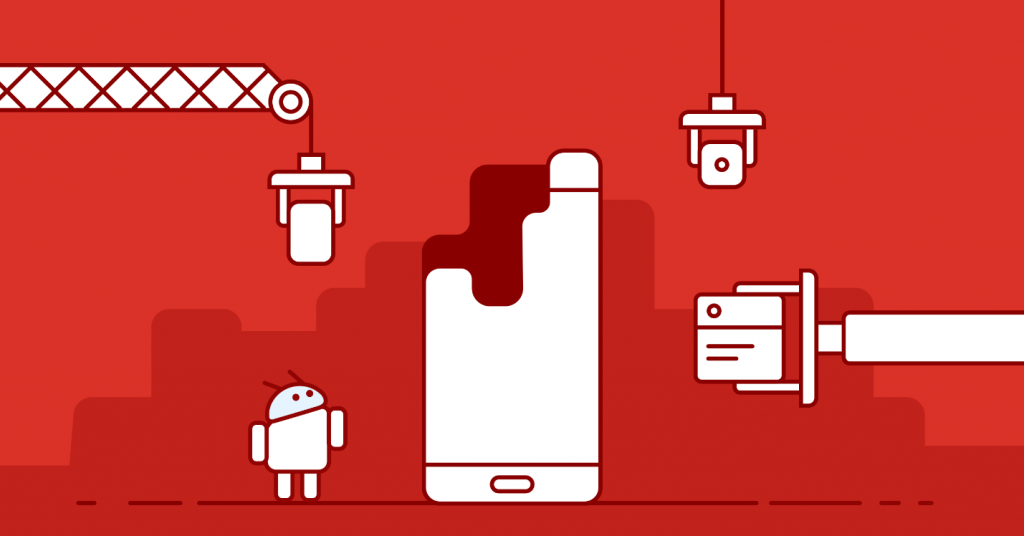
Zorg voor gadgets
Veel mensen zijn bekend met de situatie waarin de tablet perfect werkt bij het kopen, er zijn geen remmen of bevriest, alle games starten prima op en na een tijdje verdwijnen de prestaties ergens. Gelanceerde programma's beginnen te vertragen, te bevriezen of zelfs af te sluiten, een groot aantal fouten verschijnen en in het algemeen bevalt het apparaat niet met een soepele werking. De tablet kan langzaam beginnen te starten, de batterij ontlaadt sneller, sites laden langzamer. Meestal betekent dit dat het apparaat moet worden schoongemaakt, onnodige software moet worden verwijderd en het geheugen moet worden gewist.
Welke programma's verstoppen de tablet
Gebrek aan geheugen is de meest voorkomende reden waarom een apparaat een storing begint te krijgen.
Verschillende boodschappers, sociale netwerken, e-mailclients en vele anderen laten veel onnodig op de tablet achter, waardoor deze in de loop van de tijd wordt vertraagd. Om dit te voorkomen, is het noodzakelijk om regelmatig het geheugen van afval van dergelijke toepassingen te wissen.

De tablet reinigen van vuil
Garbage bevat al onnodige gegevens die in de cache zijn opgeslagen. De software maakt deze gegevens en slaat deze op in het geheugen van het apparaat, zodat ze de volgende keer sneller toegankelijk zijn. Vaak worden deze gegevens niet verwijderd tijdens het afsluiten van het programma, maar worden ze verzameld in het hoofdgeheugen van het apparaat, waardoor de werking ervan wordt vertraagd. Prullenbak is ook de geschiedenis van browsers en zoekopdrachten. En na het verwijderen van de software op de tablet, kunnen de resterende bestanden achterblijven, wat ook onnodig is. Om de gadget correct te laten werken, moeten deze gegevens tijdig worden verwijderd.
Er zijn verschillende manieren om uw tablet van dergelijk afval te reinigen.
Standaard tabletreinigingsmethoden
Een van de meest voorkomende methoden voor het reinigen van tabletten is de handmatige methode. Vaak optimaliseren gebruikers hun apparaten op deze manier.
Eerst moet u de mappen van instant messengers wissen. Eigenaren van gadgets gebruiken meestal ten minste één messenger, vaker meer. Alle inkomende foto's, video's en andere bestanden blijven op het apparaat staan en verstoppen het geheugen ervan. Periodiek moeten deze bestanden van het apparaat worden verwijderd.
Daarna kunt u de cache van de toepassing wissen. Ga hiervoor naar de instellingen, zoek naar de applicatiebeheerder (deze wordt op verschillende apparaten anders genoemd). Selecteer het gewenste programma in de lijst, open informatie hierover en wis het cachegeheugen.
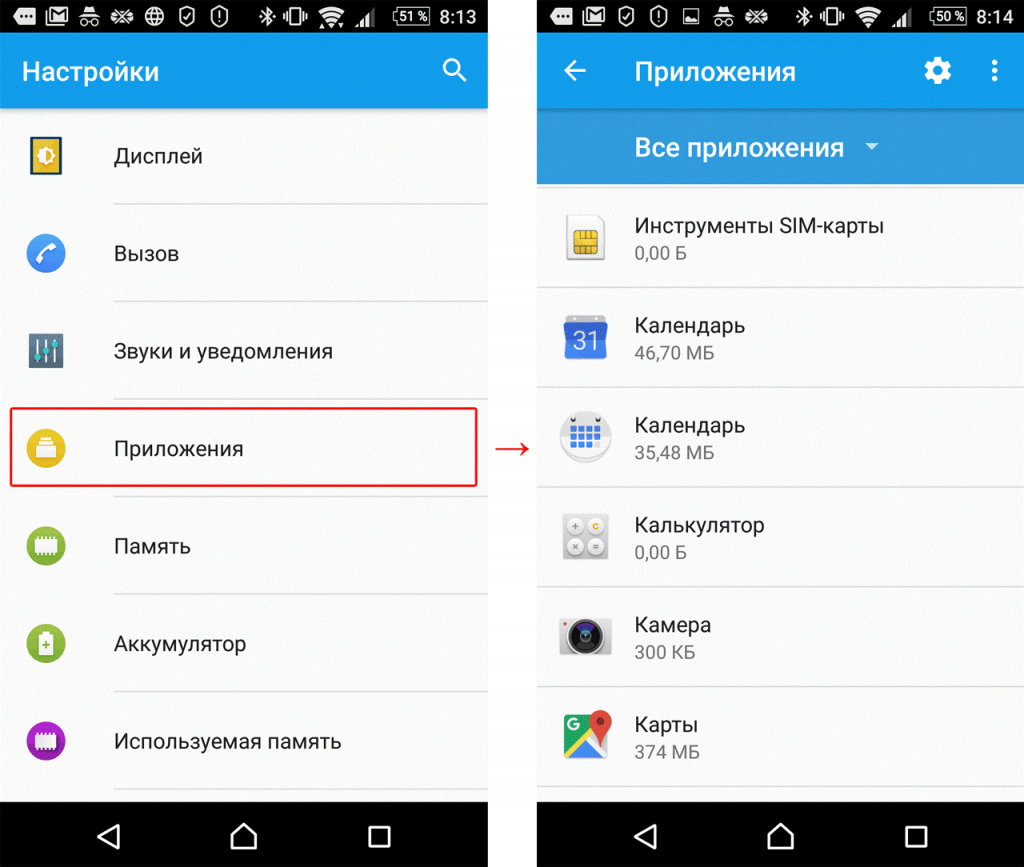
Ingebouwde applicatie verwijdering
Ook is het, indien mogelijk, beter om sommige programma's naar een geheugenkaart te verplaatsen. Het interne geheugen van het apparaat blijft dus langer vrij en het apparaat werkt sneller.
Als de tablet begon te vertragen na het installeren van een bepaald programma, is het de moeite waard om het opschonen vanuit deze applicatie te starten. Ga hiervoor naar Toepassingsbeheer, zoek dit recent geïnstalleerde programma en wis alle gegevens. In dezelfde lijst kunt u onmiddellijk ongebruikte onnodige programma's vinden en deze onmiddellijk verwijderen, waardoor het geheugen verder wordt gewist. Dit is nodig vanwege het feit dat veel programma's hun gegevens in het RAM invoeren, zelfs wanneer ze niet worden gebruikt. En hoe meer RAM-geheugen wordt gebruikt, hoe meer het apparaat zal vertragen.
Het is ook de moeite waard om de geschiedenis en browsercache tijdig te wissen, u kunt dit doen in de instellingen van de browser zelf.
Wat zijn de programma's voor het reinigen van de tablet?
Het is niet nodig om met tal van instellingen te werken om de werking van uw apparaat schoon te maken en te optimaliseren.U kunt een speciale applicatie installeren die dit doet in plaats van de eigenaar.
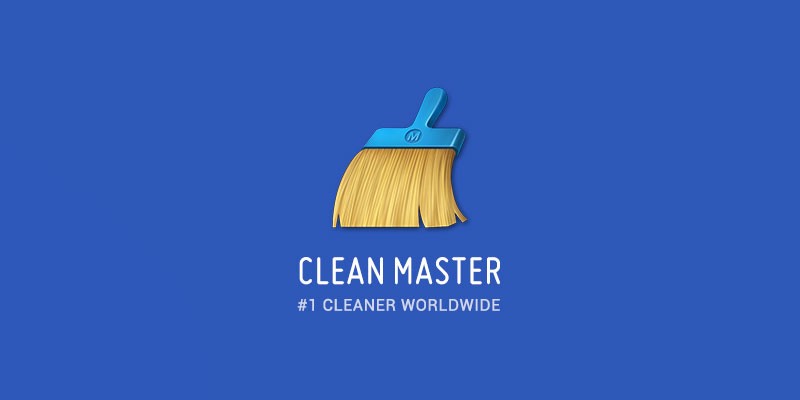
Clean Master-logo
Een van de meest populaire toepassingen waarmee u het apparaat kunt verwijderen van overtollige, is Clean Master. Dit programma heeft vele functies, hiermee kunt u niet alleen het apparaat van onnodige bestanden opschonen, maar het werkt ook als een antivirusprogramma, ruimt RAM, systeemcache, APK-bestanden op en versnelt zelfs games met behulp van speciale algoritmen. Bovendien heeft het programma de functie om persoonlijke gegevens te beschermen en heeft het ook een applicatiebeheerder waarmee u ongewenste software kunt verwijderen. Er is een geavanceerde functie voor het opschonen van afval waarin u onafhankelijk bestanden moet selecteren om te verwijderen. Maar tegelijkertijd moet u ervoor zorgen dat het programma niet de nodige applicaties, lange audio-opnames en andere belangrijke bestanden vangt.
Het programma App Cashe Cleaner heeft alleen de meest noodzakelijke functionaliteit. Het kan worden gebruikt om alle tijdelijke bestanden te verwijderen en om de cache van de applicatie te wissen. Het toont een lijst met programma's die op het apparaat zijn geïnstalleerd en biedt aan om hun hele cache met één klik te wissen. U kunt het verwijderen automatisch, handmatig of op een specifiek tijdstip configureren.
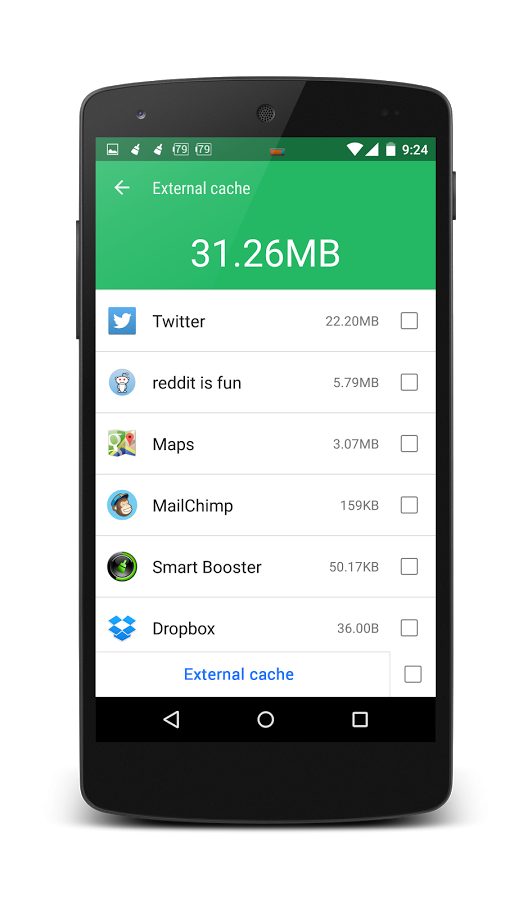
Smart Booster-interface
Een ander populair programma voor het optimaliseren van de werking van mobiele apparaten is Smart Booster. Hierin kunt u verschillende reinigingsmethoden en -methoden selecteren. Agressief niveau zal de meeste applicaties met lage prioriteit wissen, krachtig - sluit zelfs die applicaties die geheugen iets onder het gemiddelde gebruiken, medium - sluit applicaties die geheugen bovengemiddeld verbruiken, zacht - alleen die applicaties die veel geheugen gebruiken. Net als Clean Master heeft het een programmabeheerder en kan het ook systeemtoepassingen uitschakelen.
Er is een toepassing History Eraser waarmee u SMS, zoekgeschiedenis, downloadgeschiedenis, oproeplog, toepassingscache, klembord onmiddellijk kunt wissen. Tegelijkertijd heeft het verschillende soorten filtering voor de gegevens die worden gewist.
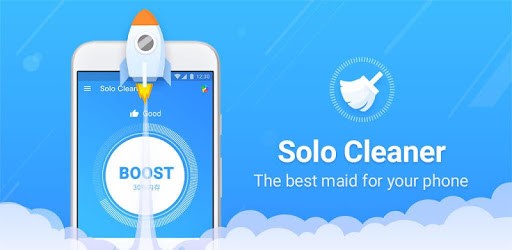
Solo Cleaner-logo
Met Solo Cleaner kunt u ook het cachegeheugen wissen, tijdelijke en resterende bestanden verwijderen en de batterij leegmaken. Het kan dubbele foto's detecteren en verwijderen en scant ook alle bestanden op de tablet om het geheugen te beheren en indien nodig te wissen.
Wanneer u met programma's van derden werkt, moet u niet alle reinigingsapplicaties in één keer installeren, dit kan alleen veel schade aanrichten en het systeem nog meer vertragen. Het is beter om u te beperken tot één specifiek, dat het meest geschikt is voor het apparaat.
instellingen terugzetten
De meest radicale methode die u kunt gebruiken als geen van de bovenstaande methoden helpt, is het resetten van uw instellingen. Belangrijk: vóór de resetprocedure moet u alle belangrijke gegevens van de tablet op een ander medium opslaan.

Reset systeemmenu
Met een volledige reset kunt u het apparaat terugzetten naar de fabrieksstatus. Na deze procedure verliest de gebruiker al zijn gegevens, geïnstalleerde programma's, foto's, video's, audio-opnames, contacten. In dit geval worden alle instellingen teruggezet naar de fabrieksinstellingen, d.w.z. de tablet keert terug naar dezelfde staat waarin hij verkeerde toen hij werd gekocht.
Ga voor een volledige reset naar de instellingen, zoek het item "Back-up en reset" en selecteer "Instellingen resetten". Daarna verschijnt een waarschuwing dat alle gegevens verloren gaan, en onder de knop "Reset". De namen van de menu-items en hun locatie kunnen variëren, afhankelijk van het tabletmodel, het besturingssysteem en de firmwareversie.



